WinXP系统连不上路由器的解决办法[多图]
教程之家
操作系统
XP系统电脑连不上路由器怎么办?WinXP系统电脑无法连接路由器该如何处理?今天一个XP系统用户反映电脑一直连不上路由器,不能正常上网,下面就给大家介绍具体的解决办法。
解决方法:
1、先在电脑里打开网络联连看看网卡有无启动或被禁用,点击“开始”—“控制面板”;
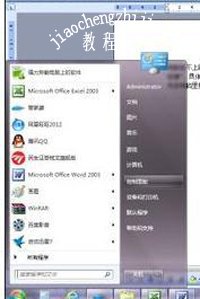
2、在“控制面板”里选择“网络与Internet”,点击“查看网络状态与任务”;
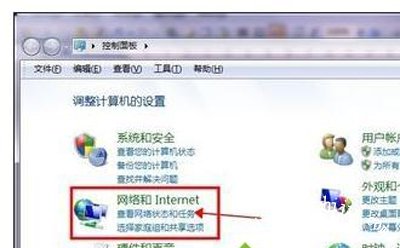
3、在打开的页面中点击“更改适配器设置”;
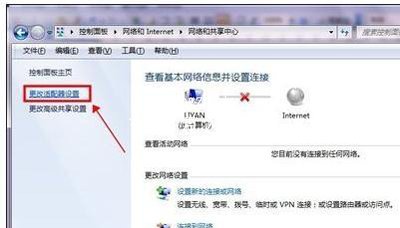
4、看看网卡(即本地连接)有没有被禁用或者是无网络适配器,如果 “本地连接”(网卡)被禁用,就右击“本地连接”,在弹出的对话框中点击“启用”,即能开启本地连接;如果看不到“本地连接”,或系统没有检测到网卡,或网卡驱动丢失,或网卡已损坏,没检测到和网卡驱动丢失一般重启电脑即可重新自动安装;网卡损坏要更换网卡,集成网卡损坏再装一个独立网卡就行;
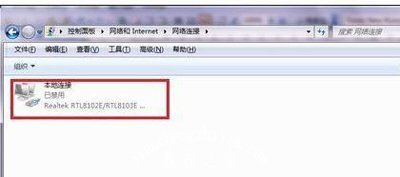
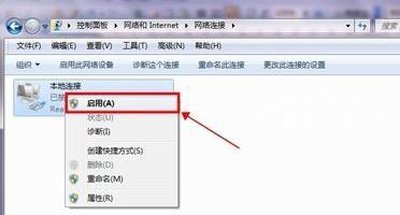
5、确认网卡已启用,但还连没上路由器,这时点击“开始”—“运行”“cmd”回车打开命令行管理器;
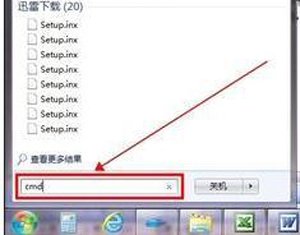
6、输入“ping 192.168.1.1”即路由器IP地址(一般路由器默认地址为192.168.1.1),回车,如果出现如图两种情况,说明还没联上路由器;


7、先检查路由器有没有启动,再检查网线接头有没有被氧化或有没有插好;

8、回头再Ping路由器,如果出现如图所示有信号回复即为接通;

9、如果再出现上述两种未连接ping的情况,可重启路由器,重新做网线接头了,再就是换一个别人的路由器再试试自己的路由器是不是已损坏,如果损坏即更换。

其他路由器常见问题解答:
配置无线路由器时无法打开登录192.168.1.1网页的解决方法
WinXP系统电脑使用TP-Link无线路由器总是断网怎么办
电脑连接WiFi不能正常上网提示路由器或访问点有问题怎么办
![笔记本安装win7系统步骤[多图]](https://img.jiaochengzhijia.com/uploadfile/2023/0330/20230330024507811.png@crop@160x90.png)
![如何给电脑重装系统win7[多图]](https://img.jiaochengzhijia.com/uploadfile/2023/0329/20230329223506146.png@crop@160x90.png)

![u盘安装win7系统教程图解[多图]](https://img.jiaochengzhijia.com/uploadfile/2023/0322/20230322061558376.png@crop@160x90.png)
![win7在线重装系统教程[多图]](https://img.jiaochengzhijia.com/uploadfile/2023/0322/20230322010628891.png@crop@160x90.png)
![win7怎么设置远程桌面 win7设置远程桌面连接的方法[多图]](https://img.jiaochengzhijia.com/uploads/allimg/200429/16430560Q-0-lp.jpg@crop@240x180.jpg)
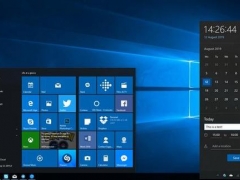
![win11右键菜单怎么变回去的教程[多图]](https://img.jiaochengzhijia.com/uploadfile/2022/0404/20220404151315685.png@crop@240x180.png)
